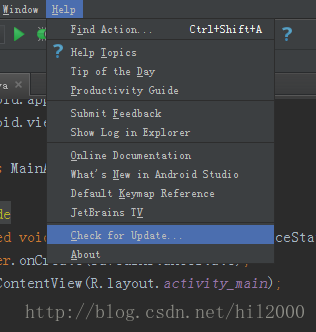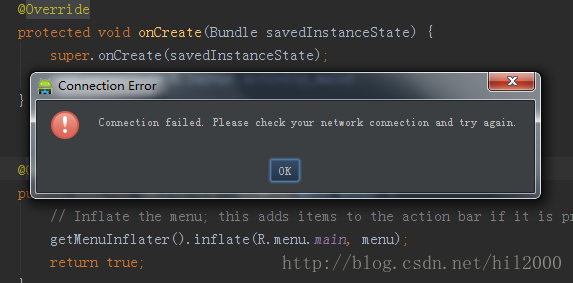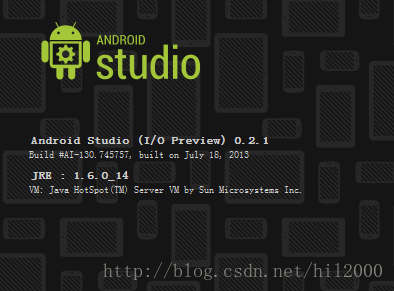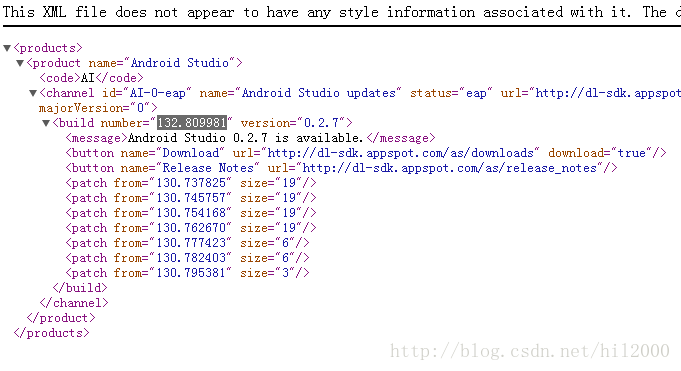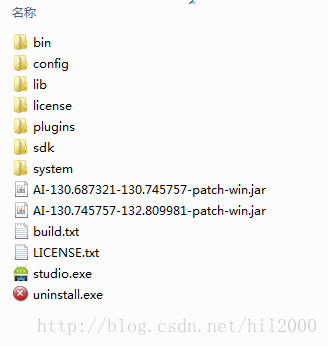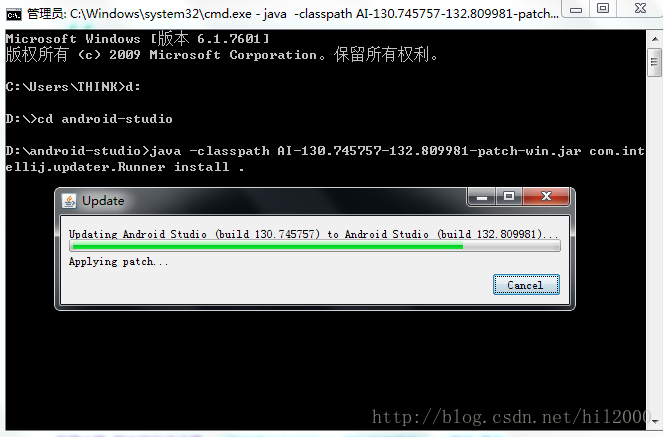Android Studio更新升級方法
自從2013 Google I/O大會之後,筆者就將android ide開發工具從eclipse遷移到Android Studio了,android studio一直在更新完善,為了與時俱進,我們當然要將工具更新到最新版本啦!其實更新本來是很簡單,只要從Android Studio Help選單中選擇Check for Update即可:
但是你會收到如下提示:
小夥伴們這是為什麼呢?因為“偉大的牆”!!!下面介紹筆者的解決方法。
1.獲取自己電腦上安裝的Android Studio 的Build Number
如果已經安裝了Android Studio,那麼我們只需要增量更新即可。所以下載更新jar包即可,首先要知道自己當前的Android Studio的版本號,Help-》About
注意Build #AI-130.745757,比如筆者的版本號為 130.745757
2.查詢目前Android Studio的最新版本號是多少
從返回的xml資料可知目前最新的Build Number 為132.809981
3.下載增量更新包
獲得版本號,我們就可以下載更新包了,比如筆者的更新包下載地址為
https://dl.google.com/android/studio/patches/AI-130.745757-132.809981-patch-win.jar
請根據自己的Android Studio的build number下載相應的更新包,格式為AI-$FROM-$TO-patch-win.jar,其中$FROM為你當前android studio的build number,$TO為最新的android studio 的build number
4.安裝更新包
將下載的更新包拷貝至Android Studio 的安裝目錄,比如筆者的安裝目錄為D:\android-studio,將下載的jar拷貝到該目錄下
然後開啟命令列提示符,鍵入如下命令
注意最後一句命令
java -classpath AI-130.745757-132.809981-patch-win.jar com.int
ellij.updater.Runner install .